Tarayıcı; bilgisayarınızı kullanarak web sayfalarını görüntülemenizi sağlayan programların genel adıdır. İlk yapmanız gereken; ziyaret etmek istediğiniz sitenin adresini adres çubuğundaki boş alana yazmaktır. Geçen sayımızda bu ve buna benzer detaylardan zaten bahsetmiştik. Şimdi gelin, kaldığımız yerden devam edelim...
Web Sayfalarının Görüntülenmesi
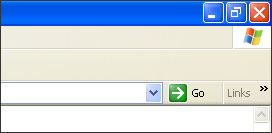
WEB SAYFALARININ GÖRÜNTÜLENMESİ
Adres satırına web sitesinin adresini yazıp "Enter" tuşuna baktığınızda, tarayıcının sağ üst köşesindeki Windows logosu dalgalanmaya başlar. Bunun anlamı, o anda bilgilerin alınmakta olduğudur. Logonun dalgalanması durduğunda, tüm bilgiler alınmış ve sayfanın yüklemesi tamamlanmış demektir.
Durum çubuğu üzerinde görebileceğiniz renkli bar (çubuk) ise, bilgilerin ne kadarının alındığını anlamanızı sağlar. Sayfa tamamen yüklendiğinde, bu bar da ortadan kaybolacaktır.
Bir web sitesinin yüklenmesi sırasında hata oluşabilir veya bazı resimler açılmayabilir. Bu durumda, araç çubuğunda göreceğiniz "Yenile" düğmesini tıklamalı ve sayfayı baştan yüklemelisiniz. Eğer aynı hata devam ediyorsa, sorunun açmaya çalıştığınız sayfada olduğunu anlarsınız.
Hatalar ve Çözümler
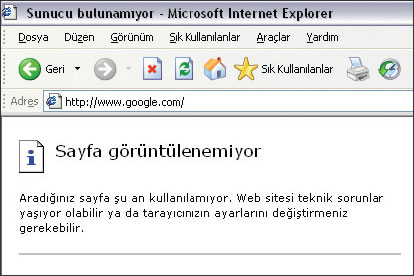
HATALAR VE ÇÖZÜMLER
Bir sayfayı açmaya çalışırken hata mesajı ile karşılaşırsanız hemen paniğe kapılmayın. Adresi yazarken hata yapmış olabilirsiniz. Artık var olmayan bir internet sitesine girmeye çalışmanız da hata mesajı ile sonuçlanacaktır.
Bu tip hataların çözümü hiç de zor değildir. İlk olarak yazdığınız adresi kontrol edin. Eğer yanlışlık buradaysa, fare ile adres satırına tıklayın ve Word'de yazı yazar gibi hatayı düzeltin. Adres doğru yazılmışsa; ama yine de sayfaya ulaşamıyorsanız, web sayfasının o an için aktif olmadığını anlayabilirsiniz. Bir süre sonra, sayfaya ulaşmayı tekrar deneyin. Yine aynı sorunla karşılaşırsanız, bu durumda tek yapabileceğiniz benzer bir web sitesinin adresini bulup ona ulaşmaya çalışmaktır. Benzer internet adreslerini bulmak İçin arama motorlarından yardım almanızı öneririz.
Bağlantılar
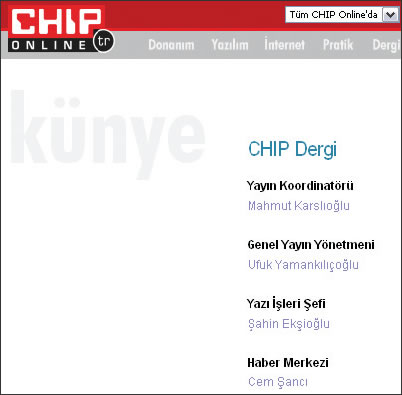
BAĞLANTILAR
Gezdiğiniz web sayfaları, çoğu zaman sadece metinleri içermezler. Pek çok sayfada resimler, bağlantılar ve e-posta adresleri de mevcuttur. Peki ama tüm bu bilgiler arasında yolumuzu nasıl bulacağız?
Bağlantılar altı çizilmiş metinler olabileceği gibi, grafik veya hareketli bir görüntü şeklinde de olabilirler. Bir bağlantıyı görmek İçin fare ile üzerine gelmeniz yeterlidir. Eğer ok şeklindeki imleç küçük bir el şeklini alıyorsa, bağlantıya ait adresi Internet Explorer'ın durum çubuğunda görebilirsiniz. Bu bağlantıyı takip etmek için, farenin sol tuşu ile üzerine tıklamalısınız. Böylece tarayıcı, adresi yazmanıza gerek kalmadan sayfaya bağlanır.
Bağlantılar sadece web sayfalarına yönlendirilmezler. Bir bağlantı ile e-posta adreslerine ulaşmanız da mümkündür. Eğer durum çubuğundaki adreste "@" işaretine yer verilmişse, bağlantının sizi bir e-posta adresine yönlendirdiğini anlayabilirsiniz.
E-posta bağlantılarına tıkladığınızda, karşınıza e-posta yazma penceresi gelir. Bu pencerede, bağlantının işaret ettiği e-posta adresi de otomatik olarak yerleştirilmiştir.
İPUCU: Eğer gezeceğiniz sitelerin adresleri "http://" kısaltması ile başlıyorsa, bu kısaltmayı adres satırına yazmanıza gerek yok. Çünkü program, "http://"yi zaten otomatik olarak ekleyecektir.
Dikkat: Hatalar
DİKKAT: HATALAR
İnternet sitelerinin adresleri yazılırken en sık yapılan hatalardan biri, nokta yerine virgül kullanmaktır. Örneğin "www,yahoo,com" yazarsanız, ilgili sayfaya ulaşamazsınız. Sık karşılaşılan diğer bir hata da, "/" işaretinin yerine "\" işaretinin kullanılmasıdır.
Bilgi: Yükleme Süreci
BİLGİ: YÜKLEME SÜRECİ
Bir internet sayfasının adresini yazıp "Enter" tuşuna bastığınızda, yükleme işleminin durumunu takip edebilirsiniz. Tarayıcının en alt kısmında yer alan durum çubuğuna göz atın. Burada, yavaş yavaş dolan bir çubuk (bar) göreceksiniz. Bu çubuk, sayfanın ne kadarının yüklendiğini gösterir. Yükleme işlemi tamamlandığında çubuk ortadan kalkar ve durum çubuğunun en solunda "Bitti" kelimesi belirir.
